ACI ファブリックのオンボーディング
このセクションでは、1 つ以上の ACI ファブリックを Nexus Dashboard にオンボードする方法について説明します。
始める前に
-
同じクラスタ内では、1 つのタイプのサイト(ACI、NDFC、またはスタンドアロン NX-OS)のみをオンボードできます。
同じクラスタ内での ACI と NDFC、ACI と NX-OS、または NDFC と NX-OS の混在オンボーディングはサポートされていません。
-
ファブリック接続で説明しているように、ファブリック接続がすでに設定されている必要があります。
-
ファブリック接続で説明されているように、Nexus Dashboard データ ネットワーク IP 接続の EPG/L3Out は、すでに設定されている必要があります。
-
Nexus Dashboard から。データネットワークを介した Cisco APIC インバンド IP への IP 接続がすでに設定されている必要があります。
-
Nexus Dashboard から、データネットワークを介したリーフ ノードおよびスパイン ノードのインバンド IP への IP 接続がすでに設定されている必要があります。
手順
|
ステップ 1 |
に移動します。 |
||||
|
ステップ 2 |
[サイトの追加(Add Site)] をクリックします。 これにより、サイトのオンボーディング ワークフローが開始します。 |
||||
|
ステップ 3 |
[サイトの追加(Add Site)] 画面で、[コントローラベースのサイト(Controller Based Site)] を選択します。 Insights サービスがインストールされていない場合、この選択は表示されず、サイトのオンボーディングはデフォルトでこのオプションになります。 |
||||
|
ステップ 4 |
サイト情報を入力します。
|
||||
|
ステップ 5 |
追加のサイトの [詳細(Details)]を入力します。
|
||||
|
ステップ 6 |
[概要(Summary)] ページで情報を確認し、[保存(Save)] をクリックしてサイトの追加を完了します。 |

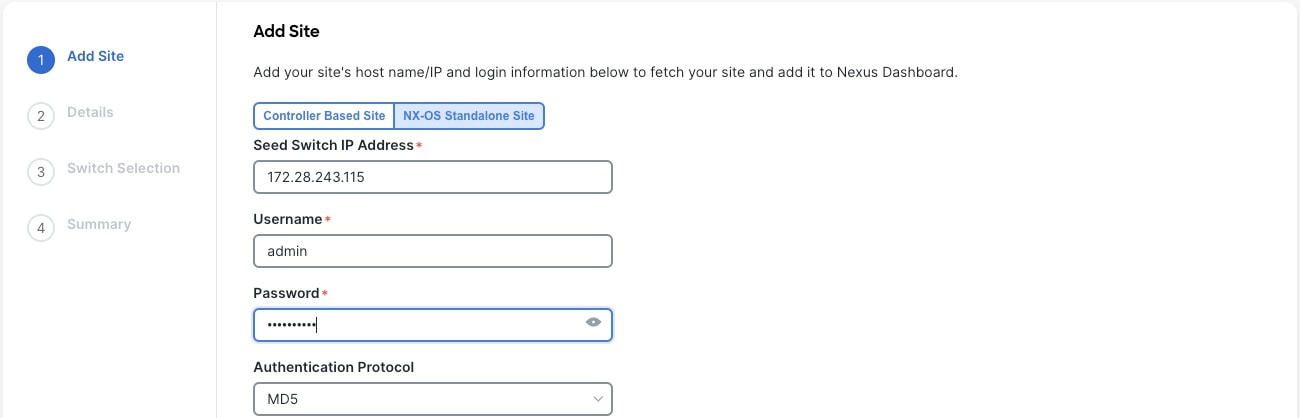
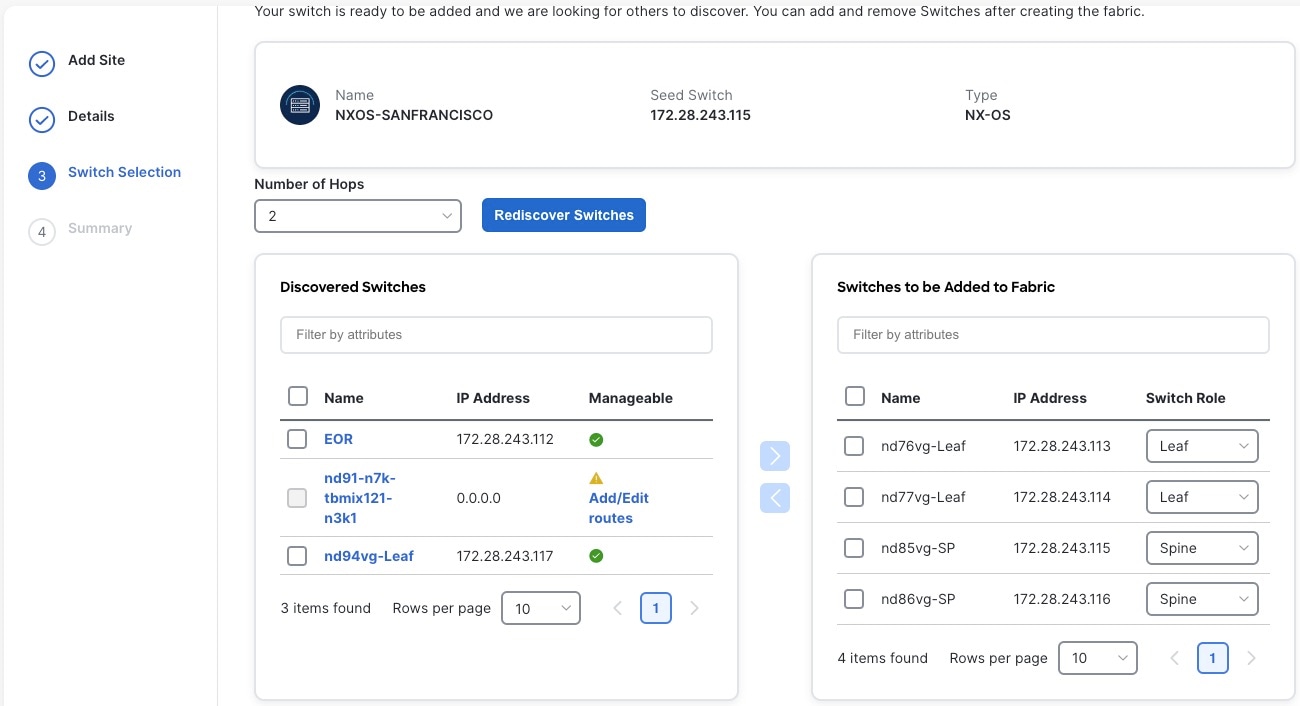
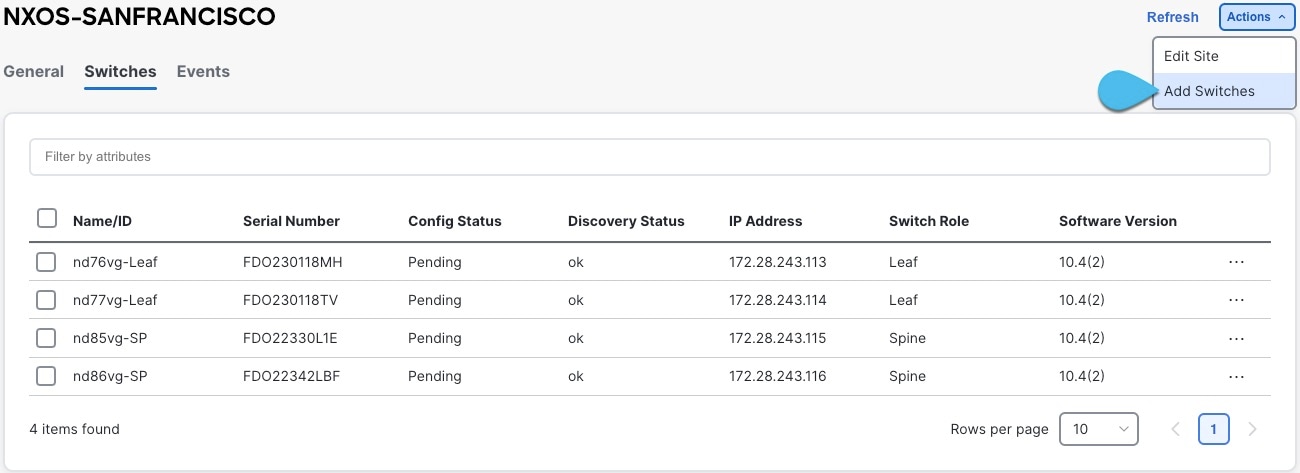
 フィードバック
フィードバック